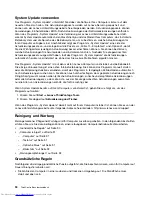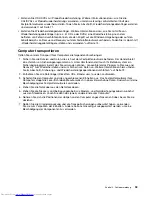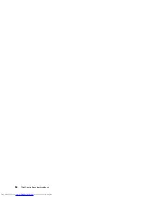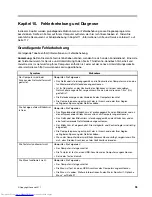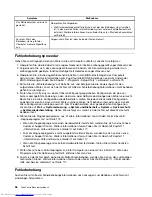System Update verwenden
Das Programm „System Update“ unterstützt Sie dabei, die Software Ihres Computers immer auf dem
neuesten Stand zu halten. Die Aktualisierungspakete werden auf Lenovo Servern gespeichert und
können von der Lenovo Unterstützungswebsite heruntergeladen werden. Aktualisierungspakete können
Anwendungen, Einheitentreiber, BIOS-Flash-Aktualisierungen oder Softwareaktualisierungen enthalten.
Wenn das Programm „System Update“ eine Verbindung zur Lenovo Unterstützungswebsite herstellt,
erkennt System Update automatisch den Maschinentyp und das Modell Ihres Computers, das installierte
Betriebssystem und die Sprache des Betriebssystems, um zu bestimmen, welche Aktualisierungen für
Ihren Computer verfügbar sind. Anschließend zeigt das Programm „System Update“ eine Liste der
Aktualisierungspakete an, und kategorisiert die Pakete als „Kritisch“, „Empfohlen“ und „Optional“, damit
Sie die Wichtigkeit der jeweiligen Aktualisierung besser einschätzen können. Sie können bestimmen,
welche Aktualisierungen Sie herunterladen und installieren möchten. Nachdem Sie die gewünschten
Aktualisierungspakete ausgewählt haben, lädt das Programm „System Update“ die Aktualisierungen
automatisch herunter und installiert sie, ohne dass Sie weitere Maßnahmen ergreifen müssen.
Das Programm „System Update“ ist auf den meisten Lenovo Computern vorinstalliert und betriebsbereit.
Die einzige Voraussetzung ist eine aktive Internetverbindung. Sie können das Programm manuell starten
oder die Zeitplanungsfunktion verwenden, damit das Programm in festgelegten Zeitabständen automatisch
nach Aktualisierungen suchen kann. Sie können auch vorher festlegen, dass geplante Aktualisierungen nach
Dringlichkeit gesucht werden sollen (kritische Aktualisierungen, kritische und empfohlene Aktualisierungen
oder alle Aktualisierungen), so dass die Liste, aus der Sie die gewünschten Aktualisierungen auswählen,
nur die Arten von Aktualisierungen enthält, die für Sie wichtig sind.
Wenn System Update bereits auf Ihrem Computer vorinstalliert ist, gehen Sie wie folgt vor, um das
Programm aufzurufen:
1. Klicken Sie auf
Start
➙
Lenovo ThinkVantage Tools
.
2. Klicken Sie doppelt auf
Aktualisierung und Treiber
.
Wenn das Programm „System Update“ derzeit nicht auf Ihrem Computer installiert ist, können Sie es von der
Lenovo Unterstützungswebsite unter folgender Adresse herunterladen: http://www.lenovo.com/support
Reinigung und Wartung
Bei angemessener Pflege und Wartung wird Ihr Computer zuverlässig arbeiten. In den folgenden Abschnitten
erfahren Sie, wie Sie dazu beitragen können, einen reibungslosen Computerbetrieb aufrechtzuerhalten.
•
„Grundsätzliche Regeln“ auf Seite 90
•
„Computer reinigen“ auf Seite 91
–
„Computer“ auf Seite 91
–
„Tastatur“ auf Seite 91
–
„Optische Maus“ auf Seite 91
–
„Bildschirm“ auf Seite 92
•
„Wartungsempfehlungen“ auf Seite 92
Grundsätzliche Regeln
Nachfolgend sind einige grundsätzliche Punkte aufgeführt, die Sie beachten müssen, wenn Ihr Computer auf
Dauer störungsfrei arbeiten soll:
• Stellen Sie den Computer in einer sauberen und trockenen Umgebung auf. Die Standfläche muss
stabil und eben sein.
90
ThinkCentre Benutzerhandbuch
Содержание ThinkCentre M77
Страница 1: ...ThinkCentre Benutzerhandbuch Maschinentypen 1996 1997 2002 2010 2208 2209 2221 2224 2226 und 2227 ...
Страница 6: ...iv ThinkCentre Benutzerhandbuch ...
Страница 32: ...20 ThinkCentre Benutzerhandbuch ...
Страница 100: ...88 ThinkCentre Benutzerhandbuch ...
Страница 106: ...94 ThinkCentre Benutzerhandbuch ...
Страница 128: ...116 ThinkCentre Benutzerhandbuch ...
Страница 138: ...126 ThinkCentre Benutzerhandbuch ...
Страница 142: ...130 ThinkCentre Benutzerhandbuch ...
Страница 146: ...134 ThinkCentre Benutzerhandbuch ...
Страница 147: ......
Страница 148: ...Teilenummer 0B07109 1P P N 0B07109 0B07109 ...